Exploitez-vous toutes les subtilités du tableau Liste du contenu ?
Ce tableau est truffé de raccouris et d'astuces. Il s'agit des nouveautés 42 à 48 de la V5. Nous allons les étudier en détails dans cette note.
Vous verrez qu'après l'avoir lue, vous allez gagner un temps précieux dans la gestion au quotidien de votre site web.
Ce tableau est truffé de raccouris et d'astuces. Il s'agit des nouveautés 42 à 48 de la V5. Nous allons les étudier en détails dans cette note.
Vous verrez qu'après l'avoir lue, vous allez gagner un temps précieux dans la gestion au quotidien de votre site web.
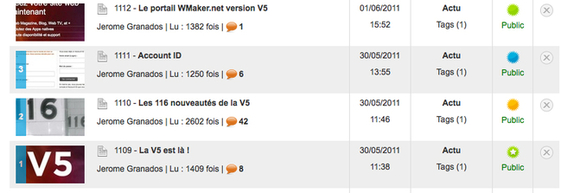
De gauche à droite :
1/ Vignette : La liste du contenu affiche une preview des photos associées aux articles. Lorsqu'il s'agit d'une vidéo, un retour visuel vous l'indique.
2/ Position à la Une : un clic sur la vignette et une fenêtre vous permet de sélectionner la position de votre article à la Une. Il y a également un case à cocher pour passer l'article aux news. Si l'article est à la Une, sa position est rappelée à gauche de la vignette en sur-impression.
3/ Preview : un clic sur l'icone à gauche du numéro de l'article, et vous prévisualisez immédiatement l'article sur le site
4/ Commentaires : d'un coup d'oeil, vous savez qui est l'auteur de l'article, combien de fois l'article a été lu et combien de commentaires ont été postés. En cliquant sur ce nombre, vous affichez l'ensemble des commentaires, vous pouvez alors effectuer vos actions de modérations si ça s'avère nécessaire
5/ Rubrique : votre article n'est pas affecté à la bonne rubrique ? Cela se modifie très rapidement à partir du tableau. Cliquez sur le nom de la rubrique. Une fenêtre s'ouvre. Choisissiez la bonne rubrique et validez. Voilà, c'est terminé. Notez que les intitulés des rubriques s'affichent dans leur intégralité, il n'y a plus de césure, cela évite de se tromper.
6/ Tags : Visualisez le nombre de tags associés à un article. Ajoutez, modifiez ou supprimez des tags rapidement en cliquant sur le nombre de tags. Un fenêtre de saisie apparaît. Elle affiche les derniers tags utilisés. La fonction d'auto-complétion fonctionne dans cette fenêtre, de façon à vous aider à maintenir l'homogéneité et la cohérence de vos tags.
7/ Etat de publication : un clic sur la pastille de couleur et vous mettez en ligne, en stock ou rendez invisible votre article. Si l'article est aux news, une étoile s'affiche dans la pastille.
8/ Restrictions : les droits d'accès sont rappelés sous l'état de publication. Les droits sont éditables depuis le tableau. Il suffit de cliquer dessus pour ouvrir la fenêtre de paramétrage.
9/ Suppression : dans la dernière colonne du tableau, cliquez sur la croix pour mettre un article à la corbeille.
10/ Plus d'articles : par défaut, les 20 derniers articles sont affichés dans la liste du contenu. Si vous souhaitez l'allonger, cliquez ou re-cliquez sur "Plus d'articles", vous multipliez par 2 le nombre d'articles affichés.
1/ Vignette : La liste du contenu affiche une preview des photos associées aux articles. Lorsqu'il s'agit d'une vidéo, un retour visuel vous l'indique.
2/ Position à la Une : un clic sur la vignette et une fenêtre vous permet de sélectionner la position de votre article à la Une. Il y a également un case à cocher pour passer l'article aux news. Si l'article est à la Une, sa position est rappelée à gauche de la vignette en sur-impression.
3/ Preview : un clic sur l'icone à gauche du numéro de l'article, et vous prévisualisez immédiatement l'article sur le site
4/ Commentaires : d'un coup d'oeil, vous savez qui est l'auteur de l'article, combien de fois l'article a été lu et combien de commentaires ont été postés. En cliquant sur ce nombre, vous affichez l'ensemble des commentaires, vous pouvez alors effectuer vos actions de modérations si ça s'avère nécessaire
5/ Rubrique : votre article n'est pas affecté à la bonne rubrique ? Cela se modifie très rapidement à partir du tableau. Cliquez sur le nom de la rubrique. Une fenêtre s'ouvre. Choisissiez la bonne rubrique et validez. Voilà, c'est terminé. Notez que les intitulés des rubriques s'affichent dans leur intégralité, il n'y a plus de césure, cela évite de se tromper.
6/ Tags : Visualisez le nombre de tags associés à un article. Ajoutez, modifiez ou supprimez des tags rapidement en cliquant sur le nombre de tags. Un fenêtre de saisie apparaît. Elle affiche les derniers tags utilisés. La fonction d'auto-complétion fonctionne dans cette fenêtre, de façon à vous aider à maintenir l'homogéneité et la cohérence de vos tags.
7/ Etat de publication : un clic sur la pastille de couleur et vous mettez en ligne, en stock ou rendez invisible votre article. Si l'article est aux news, une étoile s'affiche dans la pastille.
8/ Restrictions : les droits d'accès sont rappelés sous l'état de publication. Les droits sont éditables depuis le tableau. Il suffit de cliquer dessus pour ouvrir la fenêtre de paramétrage.
9/ Suppression : dans la dernière colonne du tableau, cliquez sur la croix pour mettre un article à la corbeille.
10/ Plus d'articles : par défaut, les 20 derniers articles sont affichés dans la liste du contenu. Si vous souhaitez l'allonger, cliquez ou re-cliquez sur "Plus d'articles", vous multipliez par 2 le nombre d'articles affichés.
J'espère que vous apprécierez ces détails ergonimiques. Personnellement, je gagne beaucoup de temps grâce à eux.








